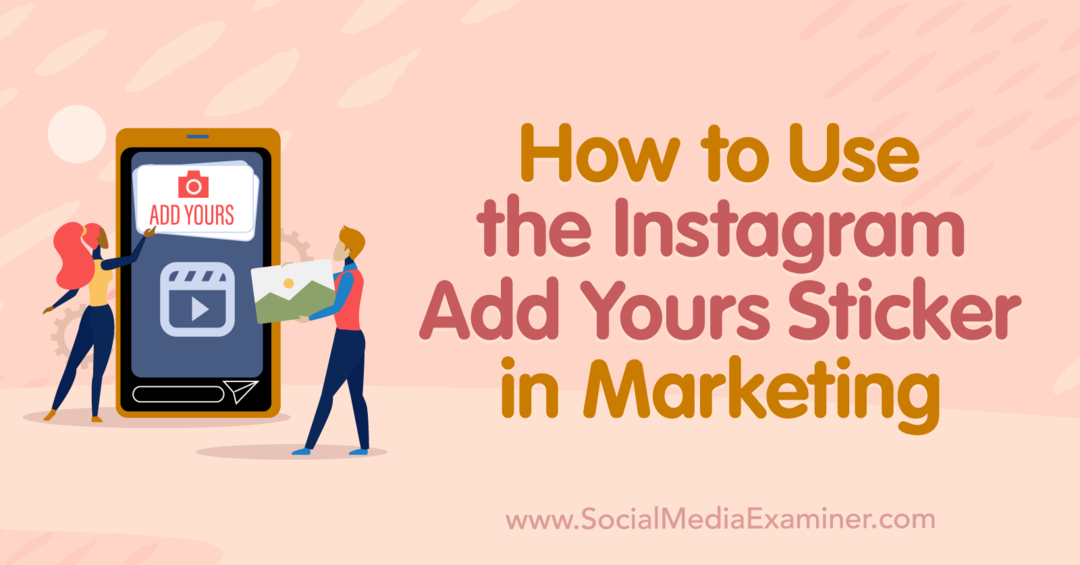Opublikowany
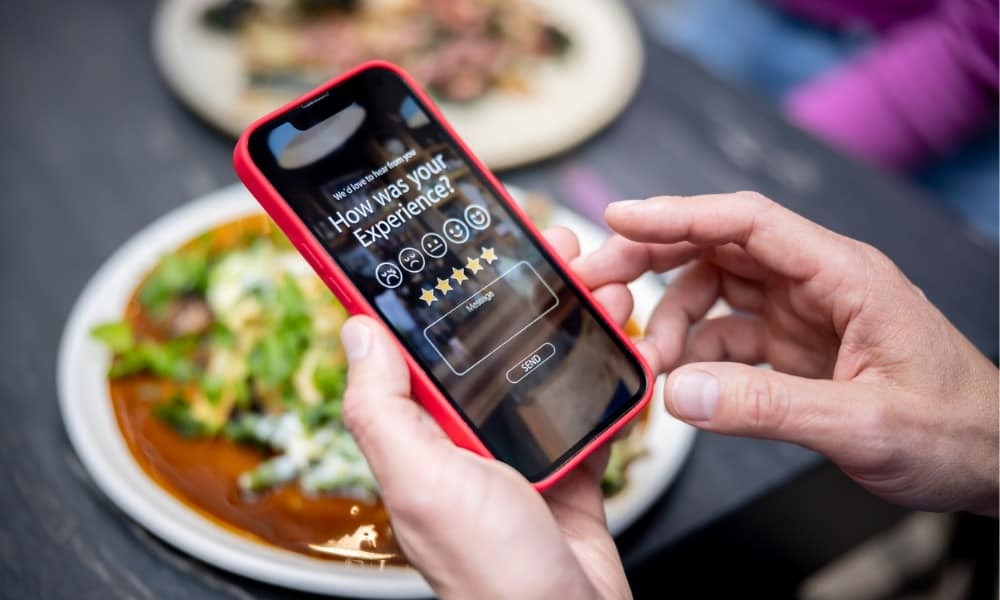
Czy jesteś zmęczony tym, że ekran Twojego iPhone'a zmienia orientację, kiedy tego nie chcesz? Dowiedz się, jak wyłączyć obracanie ekranu na iPhonie tutaj.
Czy jesteś zmęczony odwracaniem iPhone'a, aby wyświetlał się we właściwej orientacji? Twój iPhone lub iPad może szybko zmienić orientację kiedy tego nie chcesz. W takim przypadku będziesz chciał wyłączyć obracanie ekranu na swoim iPhonie.
To irytujące, gdy przesuwasz palcem po aplikacji w widoku pionowym i nagle zmieniasz ją na orientację poziomą. Po odwróceniu telefonu powrót do widoku pionowego zajmuje trochę czasu lub nie.
Może się okazać, że będziesz musiał ponownie uruchomić aplikację, aby przywrócić tryb portretowy. Na szczęście możesz wyłączyć obracanie ekranu na swoim iPhonie, wykonując poniższe czynności.
Jak wyłączyć obracanie ekranu na iPhonie
Tryb portretowy polega na trzymaniu telefonu iPhone pionowo w celu korzystania z aplikacji. To idealny tryb do przewijania aplikacji i czytania treści. Oczywiście jest to również preferowany sposób robienia i przeglądania selfie.
Widok poziomy doskonale nadaje się do grania w gry, oglądania długich filmów i przeglądania niektórych zdjęć, np zdjęcia panoramiczne.
Jeśli zawsze wolisz, aby Twój iPhone lub iPad wyświetlał się w trybie pionowym, proces jest prosty i wymaga przesunięcia i dotknięcia.
Aby zablokować orientację pionową na telefonie iPhone:
- Podczas korzystania z iPhone'a lub iPada przesuń palcem w dół od prawego górnego rogu ekranu obok wycięcia wyświetl Centrum sterowania.
- Stuknij w Blokada obrotu przycisk.
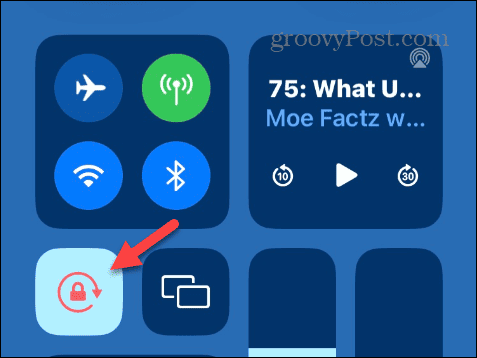
- Ikona zmieni kolor na czerwony i wyświetli powiadomienie, które mówi Blokada orientacji pionowej: Wł.
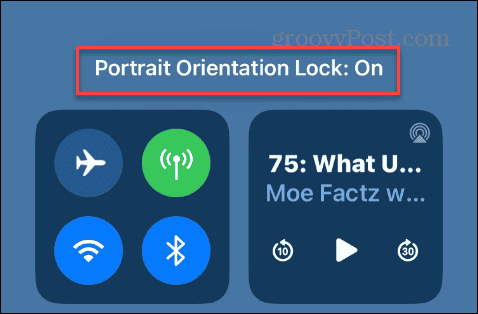
Po włączeniu blokady telefon pozostanie w trybie portretowym, dopóki nie wyłączysz przycisku. Należy jednak pamiętać, że niektóre aplikacje będą nadal wyświetlane w widoku poziomym, nawet po włączeniu blokady orientacji pionowej.
Aplikacje do strumieniowego przesyłania wideo, takie jak DisneyPlus I Maks otworzy się domyślnie w widoku poziomym, gdy zaczniesz oglądać treści. Pamiętaj też, że iPada można zablokować zarówno w orientacji poziomej, jak i pionowej.
Jak wyłączyć blokadę orientacji pionowej na iPhonie
Czasami możesz chcieć, aby ekran obracał się automatycznie na ekranie strony internetowej lub aplikacji. Podobnie jak prostota blokowania trybu portretowego, możesz go odblokować z Centrum sterowania.
Aby odblokować orientację pionową na telefonie iPhone:
- Na iPhonie lub iPadzie przesuń palcem w dół od prawego górnego rogu ekranu obok wycięcia do wyświetlenia Centrum Kontroli.
- Stuknij w Blokada obrotu przycisk.
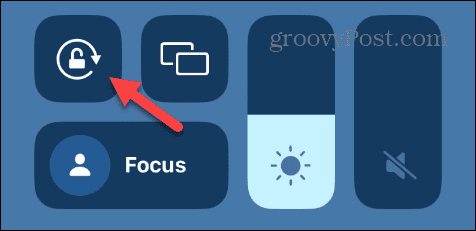
- Przycisk powróci do zwykłego koloru, a Blokada orientacji pionowej: Wył powiadomienie pojawi się u góry ekranu.
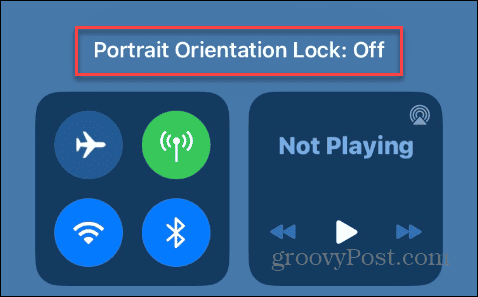
Gdy ustawienie orientacji pionowej jest odblokowane, możesz obrócić ekran w pionie, aby wyświetlić widok poziomy i obrócić go w pionie, aby uzyskać tryb portretowy.
Jak obrócić ekran iPhone'a bez przechylania go
Jeśli chcesz zmienić orientację ekranu, możesz to zrobić bez przechylania telefonu dzięki funkcji AssistiveTouch.
Aby włączyć AssistiveTouch na telefonie iPhone:
- Na iPhonie otwórz Ustawienia > Dostępność.
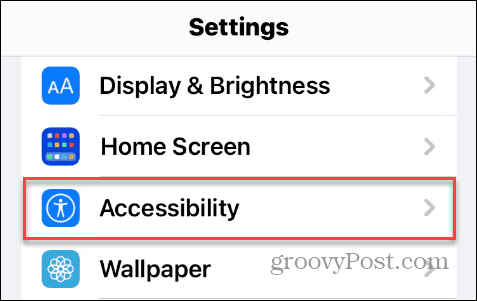
- Stuknij w Dotykać opcja pod Fizyczne i Motoryczne część menu.
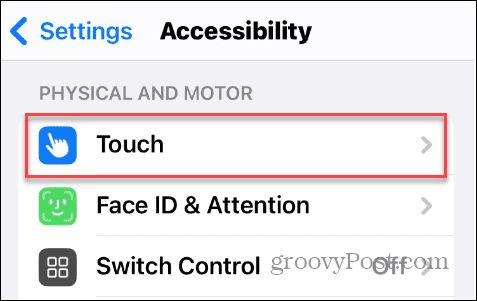
- Wybierz Wspomagający dotyk opcja.
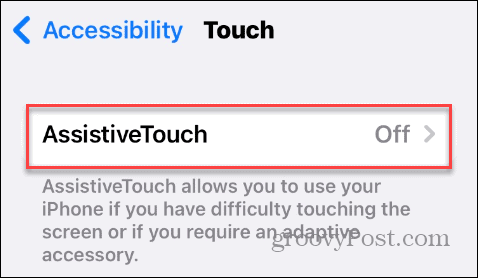
- Włącz Wspomagający dotyk przycisk.
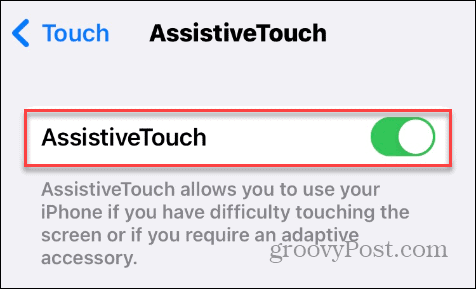
- Stuknij w Wspomagający dotyk przycisk po prawej stronie na środku ekranu.
- Gdy pojawi się menu, Urządzenie opcja.
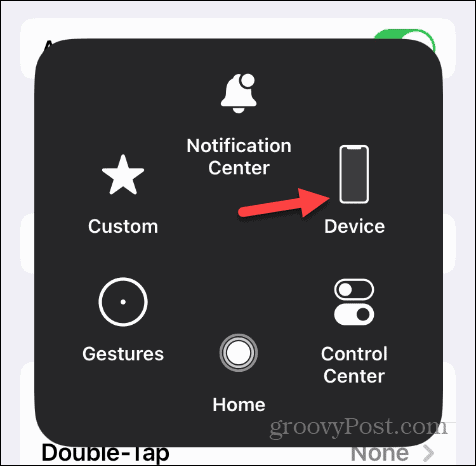
- Stuknij w Obróć ekran przycisk.
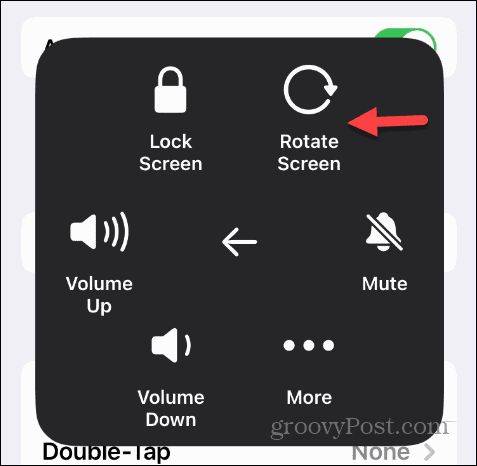
- Wybierz widok ekranu, którego chcesz używać w otwartej aplikacji.
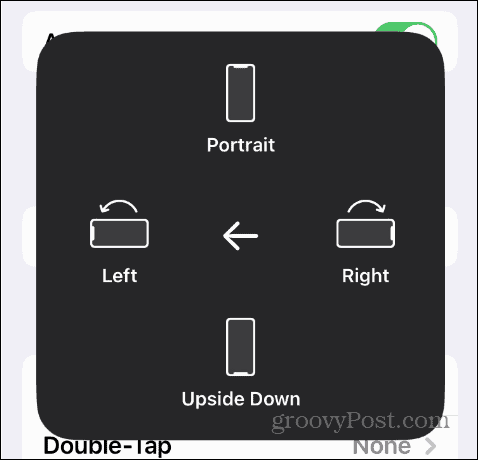
Pamiętaj, że te opcje nie będą działać, jeśli włączysz funkcję orientacji pionowej.
Zmiana orientacji ekranu na iPhonie
Jeśli chcesz zachować iPhone'a w trybie pionowym, możesz go łatwo zablokować w Centrum sterowania — odblokowanie jest równie proste. Po zablokowaniu ustawienia telefon pozostanie w trybie pionowym, z wyjątkiem kilku aplikacji, które domyślnie wyświetlają się w trybie poziomym.
Istnieją inne urządzenia techniczne, na których możesz chcieć zmienić orientację. Na przykład możesz obróć wideo w VLC I napraw orientację wideo lub zdjęcia na iPhonie. A jeśli masz telefon z Androidem, sprawdź, jak to zrobić obracaj wideo na Androidzie.
Może Cię również zainteresować obracanie ekranu w systemie Windows lub uczyć się obróć tekst w Dokumentach Google. Możesz obracać tekst w programie Microsoft Word jeśli chcesz obrócić tekst pod kątem lub o 90 stopni.